Home > 일반 유지보수 > Brother 제품 청소 > 컴퓨터에서 인쇄 헤드 청소(Windows)
컴퓨터에서 인쇄 헤드 청소(Windows)
우수한 인쇄 품질을 유지하기 위해 필요한 경우 제품이 자동으로 인쇄 헤드를 청소합니다. 인쇄 품질에 문제가 있으면 수동으로 청소 프로세스를 시작하십시오.
잉크 양이 부족한 상태에서 청소를 시작하면 제품이 손상될 수 있습니다. 청소를 시작하기 전에 각 잉크 탱크 레벨을 확인하고 필요에 따라 각 잉크 탱크를 리필합니다.
- 컴퓨터 키보드에서
 키를 길게 누른 상태에서
키를 길게 누른 상태에서  키를 눌러 실행를 실행합니다.
키를 눌러 실행를 실행합니다. - 열기: 필드에 "control printers"을 입력하고 확인을 클릭합니다.
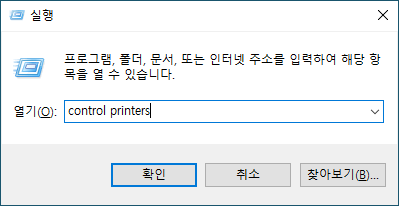 장치 및 프린터 창이 나타납니다.
장치 및 프린터 창이 나타납니다. 장치 및 프린터 창이 표시되지 않을 경우 을 클릭합니다.
장치 및 프린터 창이 표시되지 않을 경우 을 클릭합니다. - 구입하신 모델의 아이콘을 마우스 오른쪽 버튼으로 클릭한 다음 인쇄 기본 설정를 선택합니다. (프린터 드라이버 옵션이 나타나면 프린터 드라이버를 선택합니다.)프린터 드라이버 대화 상자가 나타납니다.
- 유지보수 탭을 클릭합니다.
- 다음 옵션 중 하나를 선택합니다.옵션설명인쇄 품질 확인...테스트 페이지를 인쇄하고 인쇄 품질을 확인하기 위해 사용합니다.프린트 헤드 청소...청소 프로세스를 수동으로 시작하기 위해 사용합니다. 줄이나 빈 공간이 테스트 페이지의 텍스트 또는 그래픽에 나타날 경우 선택합니다.
- 다음 중 하나를 수행합니다.
- 인쇄 품질 확인... 옵션을 선택한 경우 시작을 클릭합니다.
제품이 테스트 페이지를 인쇄합니다.
- 프린트 헤드 청소... 옵션을 선택한 경우 청소 유형에 맞게 검정만, 색상만 또는 모두 옵션을 선택한 다음 다음을 클릭합니다.
- 청소 세기에 맞게 표준, 진함 또는 매우 진함 옵션을 선택한 다음 다음을 클릭합니다.
- 시작을 클릭합니다.
이 페이지가 도움이 되셨나요?



